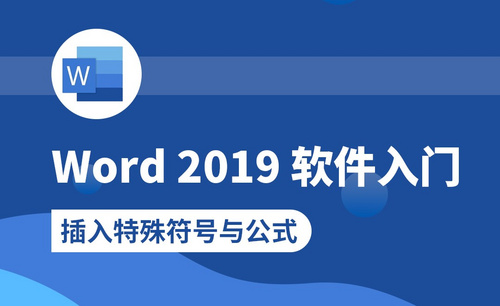Word插入公式
Word是我们常用的办公软件,在Word插入公式的这个功能好多小伙伴们不知道,大多数都认为插入公式是在excel中,那么今天我就来跟各位小伙伴们分享一下具体的操作步骤,帮助你们解决这个问题,小伙伴们快来看一看吧!
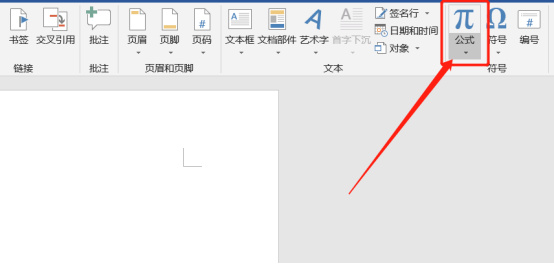
怎样在Word插入公式?
Word是我们常用的办公软件,在Word插入公式的这个功能好多小伙伴们不知道,大多数都认为插入公式是在excel中,那么今天我就来跟各位小伙伴们分享一下具体的操作步骤,帮助你们解决这个问题,小伙伴们快来看一看吧!
1.首先,在编辑之前需要打开自己要插入公式的文档。
2.然后,我们点击菜单栏上的【插入】选项卡,找到里边的【公式】选项,(如下图红色圈出部分所示)。
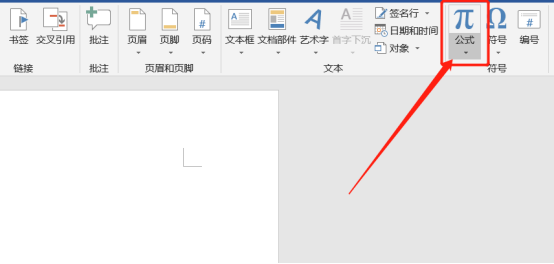
3.接下来,点击显示出来的公式插入列表,选择要使用的公式进行插入,也可以选择插入新的公式,自己输入使用公式,(如下图所示)。
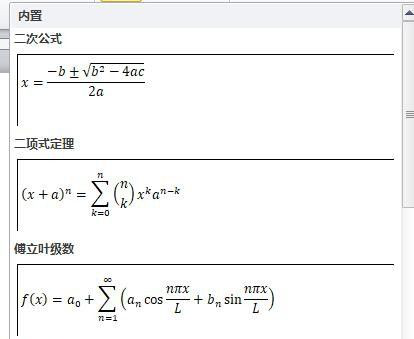
4.最后,这样就可以插入自己想要使用的公式了,(如下图红色箭头指向所示)。
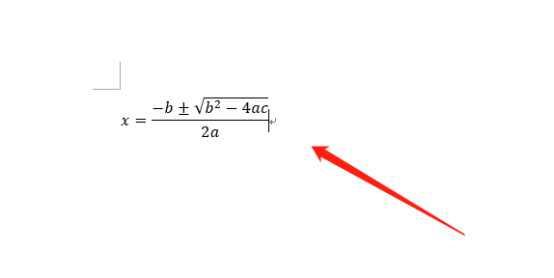
以上的4步操作步骤就是Word插入公式的具体操作步骤,已经非常详细的给各位小伙伴们罗列出来了,大家按照以上的操作步骤进行操作就可以实现了,这里不仅可以插入现有公式,自己也可以插入想插入的公式。想熟练的掌握这个功能的小伙伴们课下多重复操作几次,就可以掌握的更牢固了。当你身边有小伙伴们遇到困难,你也可以帮助他们了。最后,希望以上的操作步骤对你有所帮助!
本篇文章使用以下硬件型号:联想小新Air15;系统版本:win10;软件版本:Micorsoft Word 2019。
Word不能插入公式怎么办?
Word是一个非常强大的办公软件,可以通过颜色来标记内容,还能插入图片以及公示等等,是我们缺一不可的办公工具,但是有时候也会出现一些问题,比如当我们在写文章的时候需要插入一个公示,但是插入公示的按钮显示为灰色,无法插入公示,这种情况应该怎么办呢?如何解决呢?
遇到困难时先不要慌,先尝试着找找原因和方法,比如先看看我这篇文章,或许你的难题就迎刃而解了。
解决Word不能插入公式的方法以及步骤如下,赶紧拿个小本本记下来吧。
首先,打开Word文档,点击左上角的“文件”选项
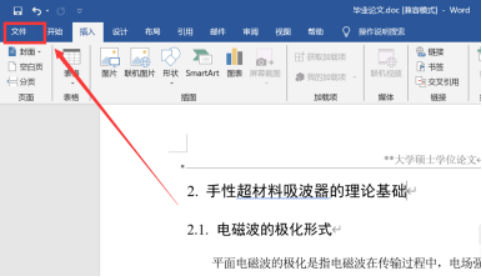
然后在下方状态栏中点击“信息”栏
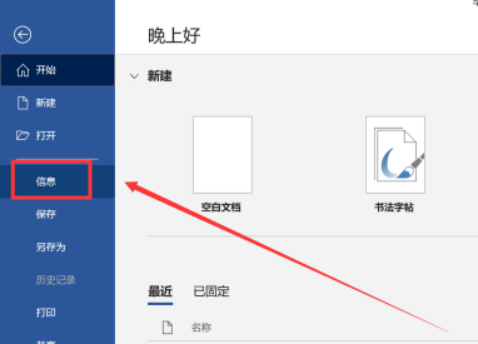
将文档格式切换至“兼容”模式
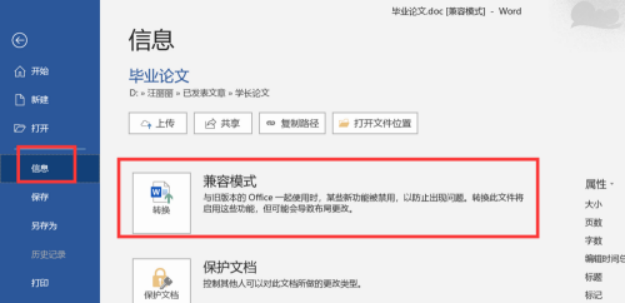
在弹出的页面上选择“确定”按钮
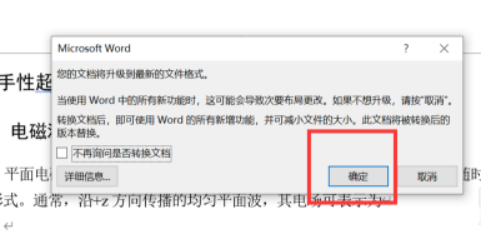
此时,右上角插入公式按钮恢复正常,点击插入公式的下拉菜单栏,选择“插入新公式”
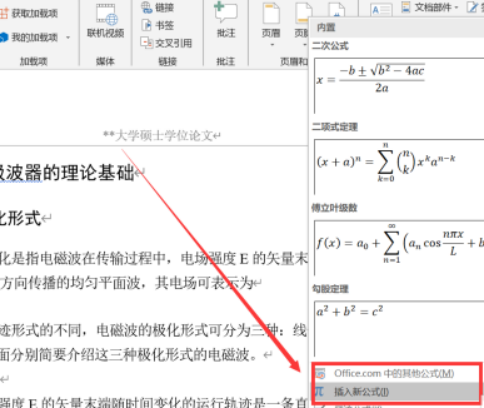
最后就可以根据自己的需要输入公式内容了。
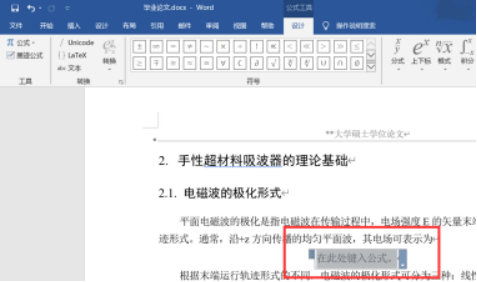
以上的方法大家掌握了吗?如果你也出现了Word不能插入公式的情况,先不要去怀疑你的word工具出现问题了,更不要先忙着卸载软件,可能是你没找到解决问题的正确方法,还在等什么,赶紧去试一试吧,掌握了这个技巧,瞬间让你的文章变得高大上,距离成功又近了一步呢。